반응형
오늘은 GTD 템플릿을 업무에 적용하는 방법에 대해서 이야기하려고 합니다.
GTD 워크플로우를 복습하고 지나가겠습니다.

GTD 워크플로우, 출처 : https://www.ionos.com/startupguide/productivity/getting-things-done-gtd/
GTD의 1단계는 Inbox에 모든 업무와 생각과 아이디어를 기록하고 저장하는 것이고, 2단계는 actionable(실행가능성)이 있으면 프로젝트로 옮기고, 아니면 자료로 저장하거나 버리는 것에 대해서 이야기하였습니다.
3단계는 Inbox에 저장된 내용을 GTD 템플릿에 분류합니다.
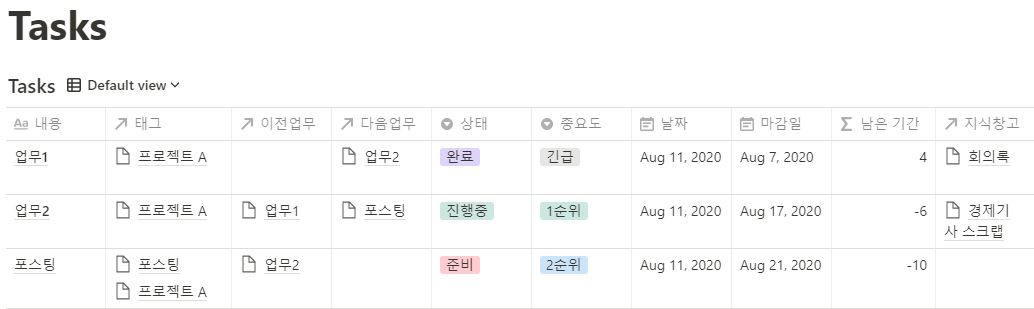
분류하는 방법은 다음과 같습니다.
첫째, Inbox에 저장된 업무를 GTD 템플릿으로 옮깁니다.
둘째, 업무와 관련이 있는 태그를 선택합니다. ex) 프로젝트 A
셋째, 이전업무에는 해당 업무 바로 직전에 완료된 업무를 기록합니다. 업무1의 경우, 처음 시작하기 때문에 기록할 필요가 없습니다. 포스팅의 경우, 마지막 업무이기 때문에 다음업무가 없습니다. 이전업무와 다음업무를 만드는 이유는 업무의 흐름을 파악하기 위함입니다. 이전업무에 대한 리뷰가 가능하고, 마지막 업무가 무엇인지 쉽게 파악할 수 있는 장점이 있습니다.
넷째, 상태는 업무의 진행사항에 따라, 준비, 진행중, 완료를 선택하시면 됩니다.
다섯째, 중요도는 업무를 빠르게 처리할 것인지 아니면 아직 여유가 있는지를 보여줍니다. 긴급-1순위-2순위-3순위-천천히로 업무의 처리 순서를 결정하시면 됩니다.
여섯째, 날짜는 두 가지로 기록합니다. '날짜'는 업무를 기록한 날, '마감일'은 업무의 D-day라고 보시면 됩니다. 그러면 자동적으로 업무가 며칠 남았는지 파악이 됩니다.
4단계는 검토입니다.
검토하는 방법은 여러 가지가 있습니다.
첫째, 머릿속에 있는 모든 정보와 일정이 Inbox에 기록이 되었는지 확인하시면 됩니다. 혹시 머릿속에만 있고 inbox에 기록이 되어 있지 않다면, 바로 기록하시면 됩니다.
둘째, inbox에 있는 정보와 일정이 actionable와 non-actionable로 분류가 되었는지 확인해야 합니다.
셋째, 해당 업무의 이전업무가 완전히 종료가 되었는지 확인한다. 미비된 점이 있으면 보완해야 합니다.
넷째, 업무의 진행사항을 확인하고 마감일에 종료가 될 수 있는지 확인해야 합니다.
다섯째, 중요도에서 '천천히'로 선택된 업무가 정말 천천히 해도 되는 업무인지 확인해야 합니다.
여섯째, 주간 리뷰를 통해 업무 진행사항을 점검해야 합니다.
일곱째, 업무와 관련이 있는 프로젝트 태그를 사용했는지 확인한다. 태그가 잘 못 적용되면 업무를 놓칠 수 있으니 꼭 주의하셔야 합니다.
5단계는 실행입니다.
최종적으로 업무를 진행하시면 됩니다. 5단계가 실행이지만, 현실적으로 당장 하기 힘든 업무이거나 연기가 된 것은 마감일을 변경하시거나 중요도를 '1순위' 또는 '천천히' 등으로 변경하셔도 됩니다. 업무가 다 완료가 되었으면 '완료' 표시를 하고 다음 업무를 넘어가시면 됩니다.
위의 GTD 다이어그램처럼 완벽하게 GTD를 구현할 수는 없지만, GTD의 원리를 노션에서 적절하게 사용할 수 있게 되었습니다. 노션으로 GTD를 사용하시면 업무를 정리하고 관리하시는 데 한결 수월해지실 것이라 생각이 듭니다.
반응형
'노션 > 직장인을 위한 노션' 카테고리의 다른 글
| 노션 직장인 시리즈 - 운행일지 템플릿 만들기 (0) | 2021.01.04 |
|---|---|
| 노션 직장인 시리즈 - 출장일지 만들기 (0) | 2021.01.04 |
| 노션 직장인 시리즈 - 노션 GTD 템플릿 만들기 (0) | 2021.01.04 |
| 노션 직장인 시리즈 - 노션에 GTD 적용하기 (0) | 2021.01.04 |
| 노션 직장인 시리즈 - 업무 공유 보드 만들기 (2) (0) | 2021.01.04 |




댓글